Découvrir les rubriques
Les rubriques sont conçues pour être facilement accessibles dans le flux de votre travail dans Microsoft 365. De cette façon, vous restez productif sans avoir à utiliser un temps précieux pour rechercher des détails.
Découverte du contenu dans le flux de travail
Vous pouvez découvrir des rubriques dans Microsoft 365, notamment SharePoint, Word, Excel, PowerPoint, Outlook et Teams.
Sharepoint
Vous pouvez interagir avec des rubriques dans les pages SharePoint tout au long de votre organization. Les rubriques sont mises en surbrillance en gris et liées à une rubrique carte.
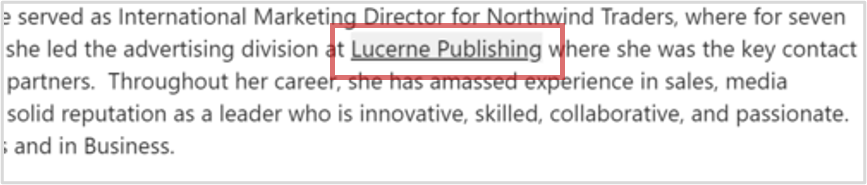
-
Pointez sur le texte gris mis en surbrillance.
-
Une rubrique carte s’affiche.
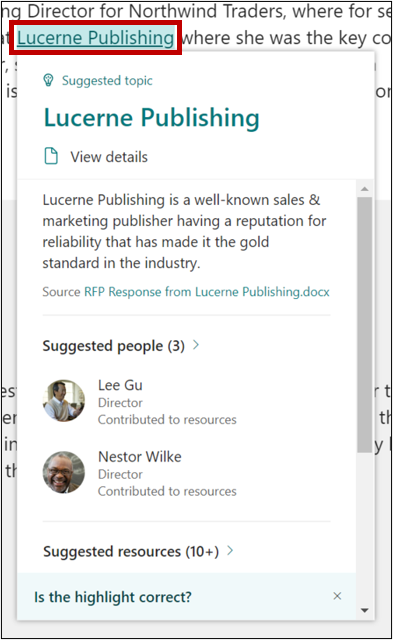
-
Dans la carte, sélectionnez Afficher les détails.
-
Ouvrez la page Rubrique.
Volet Rubriques SharePoint
Vous pouvez interagir avec les rubriques trouvées sur les pages SharePoint tout au long de votre organization à l’aide du volet Rubriques.
-
Sélectionnez Rubriques dans le volet de navigation supérieur.
-
Le volet Rubriques s’affiche, qui affiche toutes les rubriques qui ont été identifiées sur la page à laquelle vous avez accès.
-
Pointez sur une rubrique dans le volet pour voir la rubrique carte, qui contient une description de la rubrique et des ressources associées.
-
Sélectionnez une rubrique pour accéder au point de la page où elle est mentionnée.
-
Sous Découvrir les rubriques connexes, vous pouvez voir les rubriques qui ne sont pas mises en surbrillance sur la page, mais qui peuvent également être pertinentes.
Word, Excel, PowerPoint
Découvrez les rubriques en recherchant des mots clés.
-
Sélectionnez un mot clé ou une expression dans le document, la feuille de calcul ou la diapositive.
-
Cliquez avec le bouton droit sur le texte en surbrillance et sélectionnez l’option de recherche.
-
La rubrique disponible s’affiche en haut des résultats de la recherche.
Outlook
Vous pouvez ajouter des rubriques à vos e-mails Outlook sur le web.
-
Dans la zone de message, tapez # et sélectionnez la rubrique que vous souhaitez ajouter dans la liste générée automatiquement.
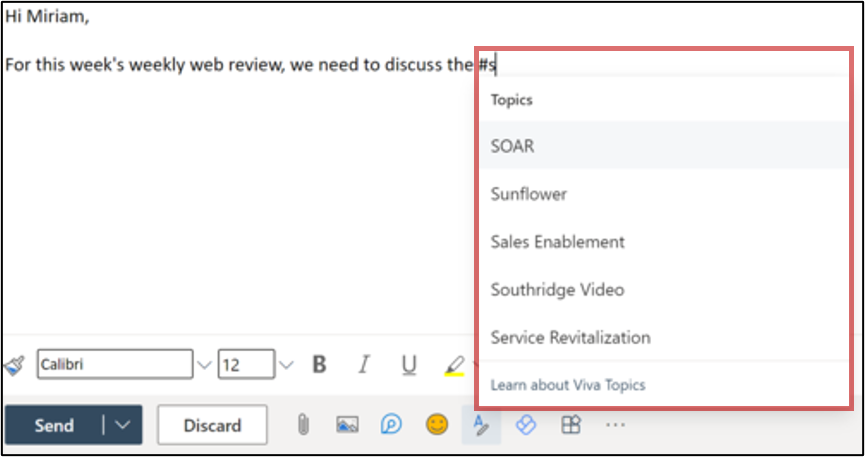
-
Email destinataires peuvent pointer sur la rubrique en surbrillance pour développer une rubrique carte pour en savoir plus.
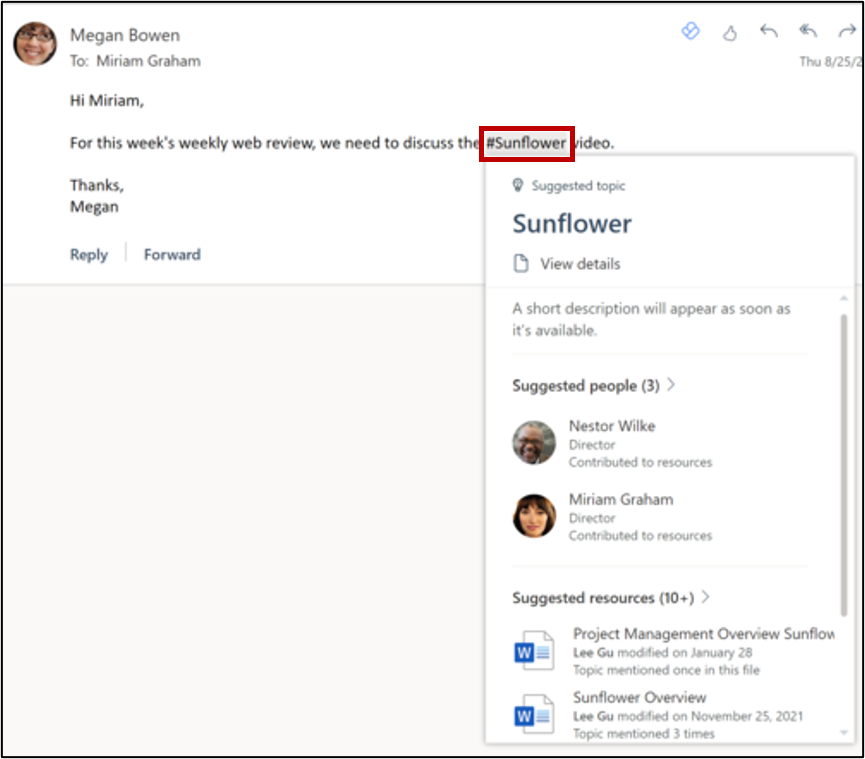
-
Dans le coin supérieur droit des e-mails envoyés, le symbole # affiche le nombre de rubriques trouvées dans l’e-mail.
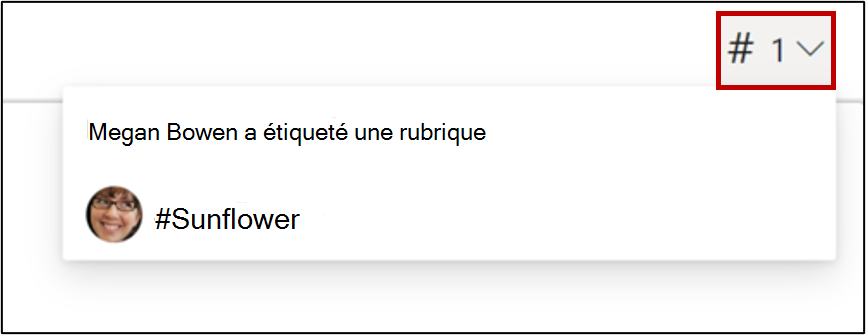
Vous pouvez également vous connecter à des contributeurs potentiels.
-
Pointez sur le nom de la personne pour ouvrir son profil carte.
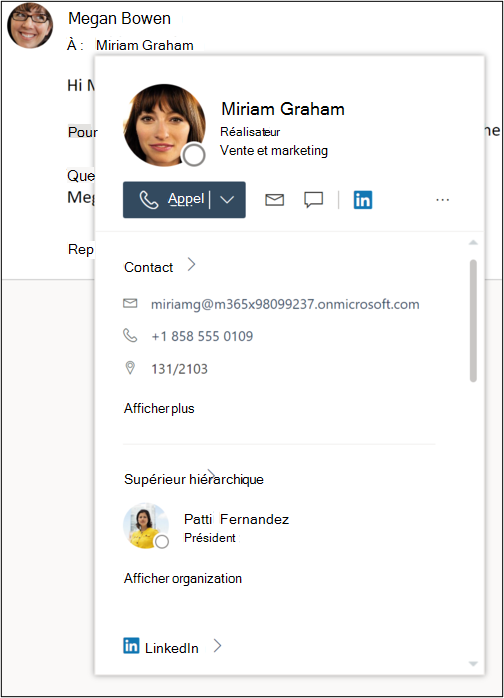
-
Dans le carte de profil, vous pouvez afficher les informations de contact d’une personne, son équipe au sein de l’organization et toutes les rubriques à laquelle elle est associée.
Nourrir
Lorsqu’un objet SharePoint déjà associé à une rubrique s’affiche dans votre flux, vous pouvez voir une pilule topic correspondante que vous pouvez utiliser pour obtenir une compréhension et un contexte plus approfondis. Seuls les objets SharePoint qui sont déjà associés à une rubrique sont mis en surbrillance avec une pilule rubrique, de sorte que le nombre de pilules de rubrique que vous voyez peut varier en fonction des objets SharePoint présents dans votre flux. Si vous ne voyez aucune pilule de rubrique, vous n’avez peut-être pas d’objets SharePoint associés dans votre flux. Vous verrez probablement d’autres pilules de rubrique à mesure que vous continuez à interagir avec les rubriques et le flux.
Accédez à votre flux en ouvrant un nouvel onglet dans votre navigateur Edge et en recherchant Microsoft Feed. Vous pouvez également accéder à Office.com et sélectionner l’icône Flux sur le rail gauche.
Cartes de profil
Lorsque vous ouvrez le profil d’une personne carte dans une application web Microsoft 365 (telle que SharePoint ou Outlook), vous pouvez voir les rubriques auxquelles elle est associée. Sélectionnez une pilule de sujet dans un profil carte pour en savoir plus sur le sujet. Les pilules bleues représentent des connexions confirmées, tandis que les pilules grises sont des connexions suggérées.
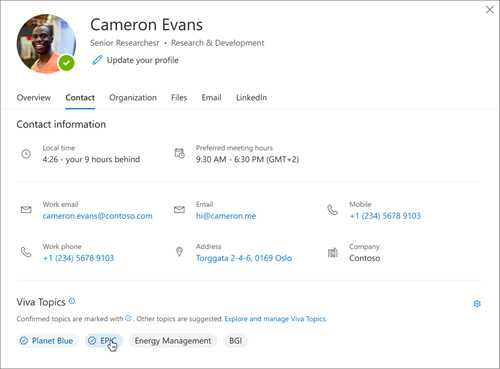
Remarque : Vous ne pouvez pas voir les rubriques dans les cartes de profil dans Microsoft Teams.
Choisissez si les rubriques suggérées s’affichent dans votre carte de profil en ouvrant votre carte de profil et en sélectionnant Paramètres. Si vous désactivez les rubriques suggérées dans votre carte de profil, elles peuvent toujours apparaître ailleurs, telles que les pages de rubriques et les résultats de recherche.
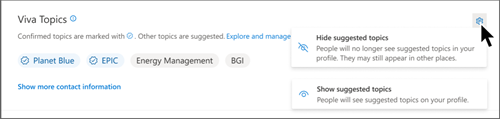
Équipes
Dans Teams, vous pouvez référencer des rubriques dans vos conversations 1 :1 ou de groupe à l’aide de hashtags.
Pour ajouter une rubrique à une conversation, utilisez # et tapez une expression pour voir si une rubrique existe. Si des rubriques sont déjà identifiées, le sélecteur de rubriques affiche une liste de rubriques parmi lesquelles choisir.
Conseil : Pour plus d’informations sur Viva Topics dans Teams, consultez Utilisation des rubriques.
Rechercher des rubriques
Utilisez la fonction de recherche pour rechercher des rubriques lors de l’utilisation d’applications Bing et Office, y compris SharePoint.
Si une rubrique existe dans votre organization et qu’elle est trouvée, elle affiche le résultat dans le format de suggestion de réponse de rubrique.
Recherche dans Bing. Vous pouvez trouver des rubriques dans Bing en recherchant une rubrique spécifique.
Rechercher dans SharePoint. Recherchez des rubriques dans votre organization dans SharePoint à l’aide de la barre de recherche.










